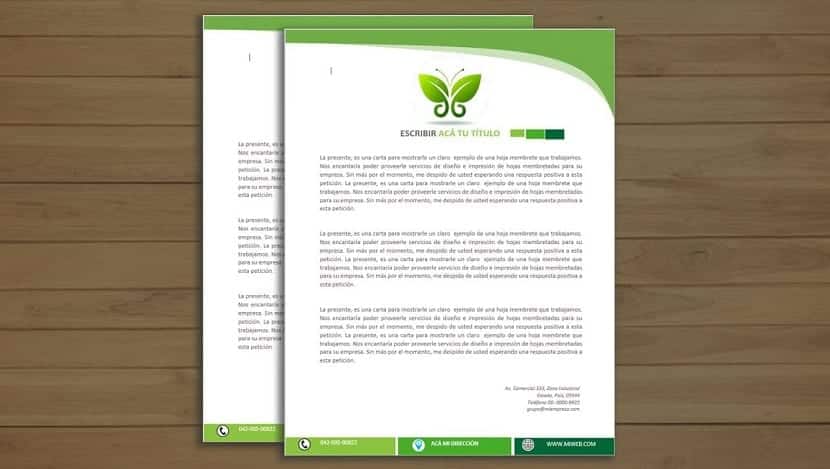
우리가 이야기 할 때 레터 헤드, 우리는 어떤 유형의 기관이나 회사의 이름, 로고 또는 인쇄 된 디자인이있는 종이를 말합니다. 이러한 디자인은 매우 다양 할 수 있지만 모든 디자인은 하나의 식별 방법이되어 항상 관련성이 높은 데이터를 제공합니다.
아직 완전히 명확하지 않은 경우 오늘 우리는 그것이 무엇인지, 어떻게 자신의 레터 헤드를 만들고 몇 가지 기본 예제를 다운로드 할 수 있는지 볼 것입니다. 시작했습니다!
레터 헤드 란?

그것은 종이 또는 종이입니다. 그러나 우리 모두가 알고있는 기본 시트와는 달리 소위 레터 헤드 시트에는 특이성이 있습니다. 일반적으로 일부 디자인이나 로고가 인쇄되어 있습니다.. 이러한 시각적 정체성 덕분에 회사는 주소와 이메일 또는 식별을 용이하게하는 기타 데이터를 모두 배치 할 수 있습니다. 이러한 모든 데이터는 일반적으로 나머지 시트를 비워두기 위해 거의 공간을 차지하지 않습니다.
이 모든 것을 알면 그것이 실제로 무엇인지 아는 것도 아프지 않습니다. 글쎄요, 아주 간단합니다 : 주문 및 견적 또는 편지 모두,이 유형의 용지에서 수행 할 수 있습니다. 따라서 의사, 대기업 또는 변호사 모두 레터 헤드를 자주 사용합니다. 그 목적은 장소에 대한 기본 정보가 나타나는 곳에보다 신뢰할 수있는 문서를 제공하는 것입니다.
레터 헤드에는 무엇이 포함됩니까?
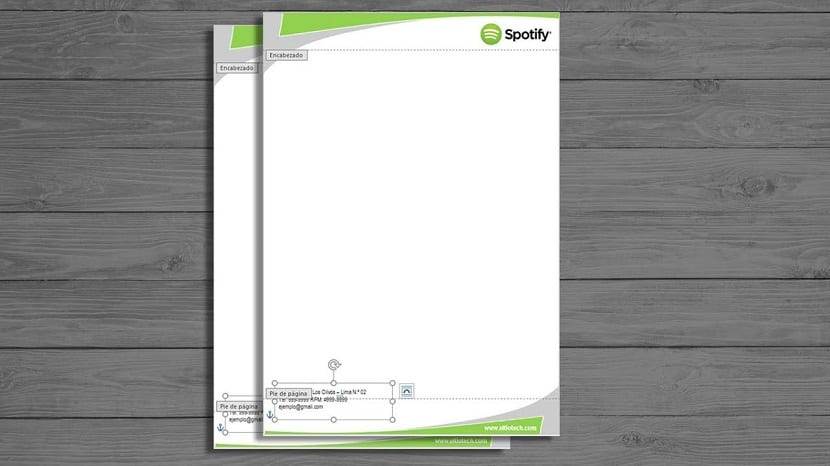
앞서 언급했듯이 매우 다양 할 수 있다는 것은 사실입니다. 레터 헤드에 대해 이야기해야하는 모델이 다릅니다. 그러나 대다수는 그들이 동의하는 몇 가지 기본 데이터를 가지고 있습니다.
- 심벌 마크: 일반적으로 회사 또는 회사 로고가 있습니다. 시트의 상단 모서리에서 볼 수 있지만 너무 눈에 띄지 않는 곳에서이 작업을 수행 할 수 있습니다.
- 회사 세부 사항: 페이지 하단에 회사 데이터를 배치 할 수 있습니다. 데이터에 관해서는 이름, 주소 또는 전화 번호를 참조합니다.
- 배경 로고: 때때로 우리는 전체 시트에 로고가있는 것을 볼 수 있습니다. 그러나 우리가 종이에 쓰는 모든 것을 완벽하게 읽을 수 있도록 매우 낮은 불투명도를 가져야한다는 것은 사실입니다.
- 텍스트 영역: 모든 세부 사항에도 불구하고 레터 헤드에서는 글이나 텍스트 영역이 가장 중요합니다. 대부분을 차지해야합니다.
- 타마: 레터 헤드의 크기를 고려해야합니다. 이 경우 문자 크기 (216mm x 279mm)가됩니다. 더 작은 크기 (140 x 216mm)를 선택할 수도 있습니다.
- 역할: 인쇄 나 쓰기에 문제가없는 가벼운 용지를 찾으십시오.
- 색상: 흑백으로 볼 수 있지만 다양한 색상을 선택할 수 있습니다. 그러나 그것이 당신의 선택이라면, 우리가 추가하는 정보가 명확하게 보이도록 항상 파스텔 색상, 매우 밝아 야 함을 기억하십시오.
Word에서 레터 헤드를 만드는 방법
Word에서 레터 헤드를 만들고 싶다면 상당히 간단한 프로세스라고 알려 드리겠습니다. 디자인을 생각하거나 삽입 할 때 몇 분 밖에 걸리지 않습니다.
- 처음 Word 문서를 엽니 다. 시트에 원하는 크기를 선택할 수 있습니다. 다음 단계는 헤더를 추가하는 것입니다.이를 위해 '삽입'버튼으로 이동 한 다음 '헤더'로 이동하거나 시트 상단을 두 번 클릭하여 헤더를 직접 가져올 수 있습니다. 디자인을 선택하거나 직접 추가 할 수 있습니다.
- 로고를 계속 추가 할 수 있습니다. 헤더 부분에서도 할 수 있습니다. 마찬가지로, 무언가를 쓰고 싶다면 텍스트 상자 추가. 시트에 고정하고 머리글 부분을 종료하려면 시트의 나머지 부분을 두 번만 클릭하면됩니다.
- 이제 똑같이 할 수 있습니다. 시트의 아래쪽 부분. 다시 두 번 클릭하면 새 디자인을 만들 수 있습니다. 이 영역에서 회사의 주소 나 전화 및 이메일을 포함 할 헤더 디자인과 텍스트 상자를 모두 통합해야합니다. 'Enter'를 클릭하면 첫 번째와 동일한 디자인의 더 연속적인 시트를 얻을 수 있습니다.
더 생생하게 만들기 위해 선택할 수 있습니다. 테두리 추가. 이 경우 너무 화려하지 않고 단순하게 사용하는 것이 좋습니다. 이렇게하려면 Word 문서를 열고 '디자인'을 클릭 한 다음 '페이지 테두리'를 클릭하면됩니다. '테두리 및 음영'이라는 새 탭이 열립니다. 원하는 것을 선택하고 전체 문서에 적용하거나 첫 페이지에만 적용 할 수 있습니다. 그런 다음 수락하도록 주면 그게 다입니다.
무료 레터 헤드 템플릿 다운로드 위치
레터 헤드의 몇 가지 예를 갖고 싶다면 여기에 남겨주세요 다운로드 할 수있는 몇 가지 예 완전히 무료.
이 페이지의 레터 헤드 예제에 액세스하려면 등록해야합니다. 무료이므로 다양한 예제를 다운로드 할 수 있습니다.
페이지에서 레터 헤드를 다운로드 할 수도 있습니다. 파워드 템플릿 y 무료 편지 머리 템플릿
